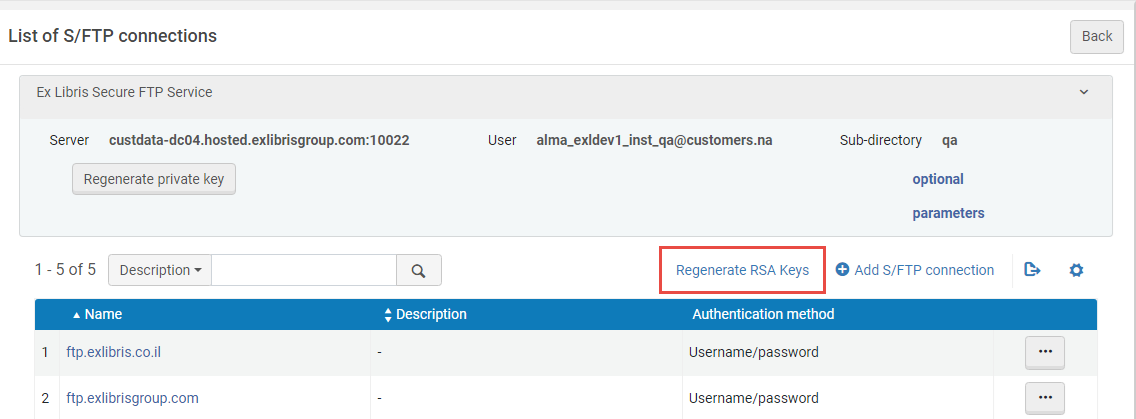外部システム
統合プロファイルの設定
統合プロファイルを設定するには、次の役職が必要です。
- 総合システム管理者
Almaは、標準プロトコル(S/FTPなど)を使用して、ベンダーシステム、エンタープライズリソース計画システム、目録システム、リモートストレージシステムなどの外部システムと統合します。詳細については、「外部システムとの統合」を参照してください。
一部の統合プロファイルは、外部システムへの情報のエクスポートや外部システムからの情報のインポートに使用できるジョブを作成します。他の統合プロファイルは、外部システムの設定に使用するトークンとコードを提供します。
[統合プロファイルリスト]ページで統合プロファイルの設定を開始します([設定メニュー] > [一般] > [外部システム] > [統合プロファイル])。
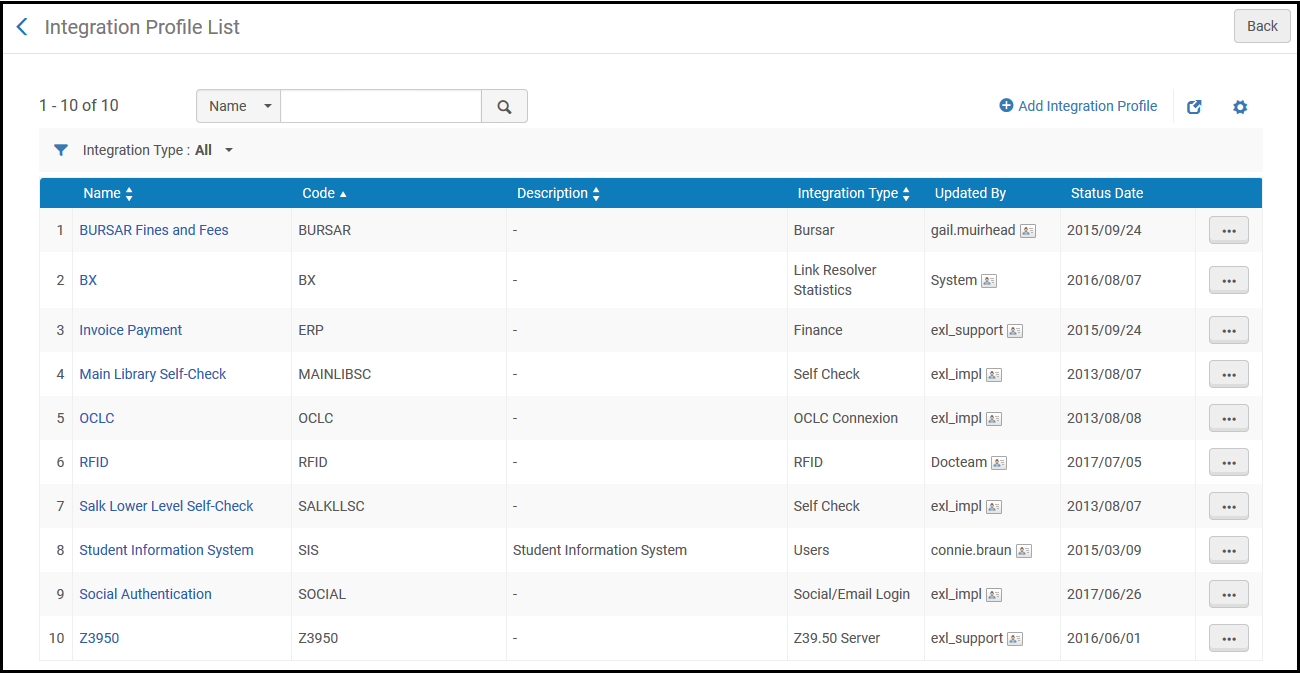
[統合プロファイルリスト]ページ
[統合プロファイルリスト]ページには、統合プロファイルのリストが含まれています。
このページでは次のアクションを実行できます。
- 統合プロファイルを追加します(下表にあるリンク先の各セクションを参照)。
- 統合プロファイルを編集します(その行のアクションリストで編集)。プロファイルを編集する際、プロファイルのタイプを変更することはできません。また、連絡先情報タブで、プロファイルに関連する連絡先情報を追加できます。このタブのフィールドの詳細については、「機関/図書館のコンタクト情報の設定」を参照してください。
- 統合プロファイルを削除します(その行のアクションリストで[削除])。
- ジョブ履歴を表示します(その行のアクションリストで[ジョブ履歴]。「完了したジョブの表示」を参照してください。)
統合プロファイルの追加と編集の詳細については、次のセクションを参照してください。
| プロファイルタイプ | 説明 | その他の情報 |
|---|---|---|
| Alephブリッジ統合 | Alma以外のメンバーの目録を、中央システムからAlmaネットワークゾーンが管理するブリッジ機関に統合します。 | Alma以外のメンバーの目録を、中央システムからネットワークゾーンが管理するブリッジ機関に統合 |
| APIの制限 | このプロファイルの詳細については、 https://developers.exlibrisgroup.com/blog/working-with-api-restriction-profiles/の開発者ネットワークのドキュメントを参照してください。 | |
| 拡張 | OpenURLの強化を設定します。 | Almaリゾルバ拡張 |
| 典拠レコード投稿 | 将来使用するためのものです (コミュニティゾーンのみ) | |
| Bursar | 罰金および手数料を機関のBursarシステムにエクスポートします。 | 罰金および手数料をBursarシステムにエクスポート |
| CAS | 外部システムとのシングルサインオンのために認証および承認情報を交換します。 | CASに基づくシングルサインオン/サインオフ |
| セントラル目録統合 | 外部の中央目録をAlmaと統合します。 |
|
| クラウドIdP | 将来使用するためのものです | |
| コースユーザーマッピング | Legantoで使用するためにコース登録情報をAlmaにインポートします。 | コース登録インポートジョブの設定 |
| コース読み込み | コース管理システムからコースをインポートします。 | コースの読み込みの設定 |
| デジタルコンテンツストア | 英国CLAのデジタルコンテンツストアと統合します。 | 英国のデジタルコンテンツストア(DCS)との統合 |
| ディスカバリーインターフェイス | [Get It]タブで所在地の地図へのリンクを設定します。 | 所在地の地図へのリンクのテンプレートを設定 |
| 財務 | 機関の財務システムとの間で、ベンダーからの請求書とオーダーをインポート・エクスポートする。 | 財務システム |
| 図書館特有の資料を Google に公開している、またはサイトのGoogleへの公開を監視したいお客様は、この統合を使用して Google Console でPrimo VEのお客様の接続を確認することができます。 | ||
| 処理 | ホストされている処理サーバーと直接統合し、既存の管理番号 機能を使用して処理を作成します | デジタルリソースの常時処理識別子の構成 |
| LDAP | LDAP(Lightweight Directory Access Protocol)システムから情報をインポートします。 | LDAPをサポート |
| リンクリゾルバ プラグイン | EBSCO リンクリゾルバ プラグインは、フルテキストで利用可能な最も正確なURLを判定するAPIを使用して外部チェックを実行します。TLS 1.2 のみがサポートされています。 | |
| リンクリゾルバ統計 | bX統合プロファイルは、Almaのリンクリゾルバデータの統計を共有するために、AlmaとbX間の接続を統合します。 さらに、Primo VEのお客様は、bX推奨サービスを登録して有効にすることができます。 |
|
| リンク済みデータ | 構造化されたリンク済みデータを公開します。 | リンク済みデータ |
| LTIツール | Legantoとコース管理システム間の認証。 | 学習ツールの相互運用性(LTI)の設定 |
| メールの取扱い | 送信Eメールの取扱い | 送信Eメールの設定 |
| メタデータの外部強化 | Happiness音訳ツールを使用して日本語表記を充実させるには、この統合オプションを選択します。 | |
| NACSIS | NACSIS-CAT/ILLシステムとの通信のための設定です。 | NACSISによる設定 |
| 新規発注API | レコードを、ベンダーのデータベースから、購入・ライセンス図書館に同期します。 このプロファイルは、新規発注APIを使用するすべてのベンダーと連携し、RESTクライアントがAPIを使用して発注を作成する場合にも使用されます。詳細については、プログラム開発者ネットワークの次の項目を参照してください。 | リアルタイム発注による注文明細の作成 |
| OAIリポジトリ定義 | レコードをOAIタイプとして公開します。 | OAI統合の設定 |
| OCLC Connexion | OCLC Connexionからレコードをインポートします。 | OCLC Connexionからレコードをインポート |
| オンラインの支払い | WPM Education電子決済システムを使用して、支払い領収書のEメールをユーザーに送信します。 | WPM Education電子決済システムの設定 |
| オンラインユーザー更新 | 将来使用するためのものです | |
| OpenID Connect | ユーザー 認証 レイヤー。 | OpenID Connect |
| ORCID | Alma Refineクラウドアプリを使用することで、ORCID認証情報を用いてORCID URI をBibレコードに追加することができます。 | 詳細については、Alma Refineを使用した書誌レコードのORCID URI強化を参照してください。 クラウド アプリの詳細については、Alma Refineを参照してください。 |
| リーディングリストローダー | .txtまたは.csvファイルからリーディングリストをインポートします | リーディングリストローダー |
| RFID | RFIDリーダーを使用して、アイテムのRFIDタグと通信します。 | RFIDサポート |
| リモートストレージ | リモートストレージの場所や、自動ストレージおよび検索システムからリソースをリクエストします。 | リモートストレージ施設へのリクエストまたはDematic ASRSの設定 |
| リゾルバプロキシ | リゾルバプロキシの定義を設定 | リゾルバプロキシまたはOpenAtens リダイレクター |
| リソースシェアの統合 | 外部システムから取寄せリクエストをインポートします。 | |
| SAML | 外部システムとのシングルサインオンのために認証および承認情報を交換します。 | SAMLに基づくシングルサインオン/サインオフ |
| SMSコミュニケーション | ユーザーとのSMSコミュニケーションを設定します。 | SMSコミュニケーション |
| SRUサーバー | SRU/SRW検索機能を有効化します。 | SRU/SRW検索 |
| SWORDサーバー | リポジトリに追加するコンテンツをAlmaに送信します。 | SWORDサーバー統合プロファイルの設定 |
| セルフチェック | Almaとセルフチェックマシン間の通信を設定します。 | セルフチェックマシン |
| ソーシャルログイン/Eメールログイン | ユーザーログイン用のソーシャルネットワークまたはEメールとの接続を設定します。 | ソーシャルログインとEメールでのログイン |
| 電子所蔵のアップロード | Elsevierの電子所蔵をアップロードおよび更新します。 Ovidの電子所蔵をアップロードおよび更新します。 ProQuest Ebook Centralから電子所蔵をアップロードおよび更新します。 Springerから電子所蔵をアップロード Taylor & Francis の電子所蔵をアップロード Wileyから電子所蔵をアップロード | |
| ユーザー | 学生情報システムとの間でユーザーをエクスポートまたはインポートします。 | 学生情報システム |
| Webhook | ジョブが終了した際に、設定されたURIへのHTTPリクエストを行います。 | Webhook |
| Z39.50サーバー | Z39.50検索機能を有効化します。 | Z39.50検索 |
S/FTP接続の設定
S/FTP接続を設定するには、次の役職が必要です。
- 統括システム管理者
外部システムへの多くの接続では、 Almaと外部システム間でファイルを転送するためにS/FTP接続が必要です。この接続が定義されたら、 それを該当する統合プロファイルに割り当てることができます (統合プロファイルの設定を参照)。
- サンドボックス環境や、実稼働前のAlma環境で作業している場合、許可されるS/FTP接続を定義する必要があります。詳細については、「テスト中に許可されるS/FTP接続の設定」を参照してください。
- Almaは、SSH上のセキュアFTP(SFTP)をサポートしていますが、SSL上のFTPSはサポートしていません。詳細なポート情報については、「Almaとディスカバリーの実装に関する技術要件」を参照してください。
S/FTP接続のリストページ([設定メニュー] > [一般] > [外部システム] > [S/FTP定義])からS/FTP接続(機関のみ)を構成します。

[S/FTP接続のリスト]ページ
Almaは、JSchのバージョン0.1.53を使用することで、次の鍵交換アルゴリズムをサポートしています(http://www.jcraft.com/jsch/を参照)。
- diffie-hellman-group-exchange-sha1
- diffie-hellman-group1-sha1
- diffie-hellman-group14-sha1
- diffie-hellman-group-exchange-sha256
- ecdh-sha2-nistp256
- ecdh-sha2-nistp384
- ecdh-sha2-nistp521
Ex Librisは、さまざまなサイトとの下位互換性のために非推奨バージョンをサポートしていますが、上記のより強力なアルゴリズムを推奨しています。
このページでは次のアクションを実行できます。
- S/FTP接続を追加します(「S/FTP接続の追加」を参照してください)
- S/FTP接続を表示します(その行のアクションリストで[表示])。
- S/FTP接続を編集します(その行のアクションリストで[編集])
- S/FTP接続を複製します(その行のアクションリストで[複製])
- S/FTP接続を削除します(その行のアクションリストで[削除])
S/FTP接続の追加
統合プロファイルで使用するために、新しいS/FTP接続を定義できます。
新しいS/FTP接続を追加するには:
- [S/FTP接続のリスト]ページで([設定メニュー] > [一般] > [外部システム] > [S/FTPの定義])、[S/FTP接続の追加]を選択します。[S/FTP接続の更新]ページが表示されます。
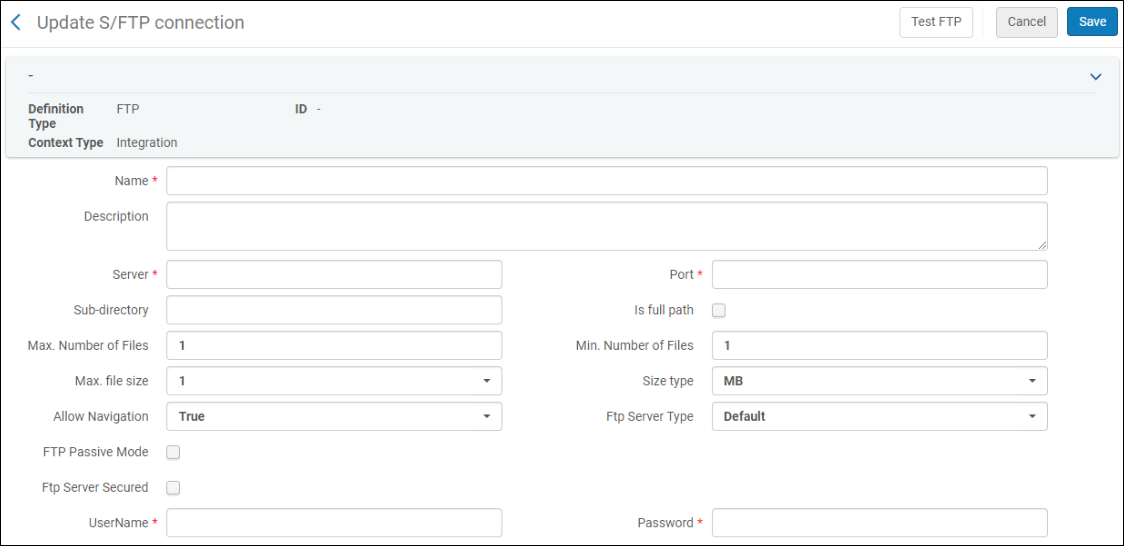 [S/FTP接続の更新]ページ
[S/FTP接続の更新]ページ - 新しいS/FTP接続の名前(必須)と説明(任意)を入力します。
- 以下のテーブルの説明に従って、残りのフィールドに情報を入力します。
S/FTP接続に関するフィールド フィールド 説明 サーバー(必須) ファイルを送受信するサーバーのIPアドレス。ドットで始めることはできません。また、引用符で始めたり終えたりすることはできません。 ポート(必須) サーバーのポート。 サブディレクトリまたはフルパス(必須) ファイルが保存されるサブディレクトリ。これが絶対パスの場合は、「フルパスである」チェックボックスを選択し、パスの前に「/」記号を付けます。これが相対パスの場合、「フルパスである」をクリアのままにして、現在のディレクトリからパスを開始します。
統合プロファイルでサブディレクトリも指定すると、このディレクトリはそれに連結されます。たとえば、SYSTEM1のS/FTP接続をサブディレクトリ – ftpと定義し、
次のように書誌レコードのエクスポートプロファイルを定義したとします。- FTPの設定 – system1
- FTPサブディレクトリ – alma
このフィールドを空のままにすることはできません。 インポート/エクスポートが失敗し、エラーメッセージが返されます。S/FTP定義のディレクトリと統合プロファイルは、次のように機能します。- [設定メニュー] > [一般] > [外部システム] > [S/FTPの定義]で行われたS/FTP接続の定義にサブディレクトリがあります。
- [設定メニュー] > [一般] > [外部システム] > [統合プロファイル]で定義された統合プロファイルには、サブディレクトリと呼ばれるフィールドがあり、このフィールドはファイルがどこから取得されどこに配置されるかを定義します。
- 統合プロファイルのサブディレクトリは、S/FTPの定義のサブディレクトリに相対的です。したがって、たとえば:
- 統合プロファイルによって使用されるS/FTPプロファイルに、Almaというサブディレクトリがあり、
- ユーザータイプの統合プロファイルの入力ファイルパスがyilis_patronsだった場合、
- ファイルは、[ルートディレクトリ]/Alma/yilis_patronsから取得されます
最大ファイル数 使用中でない。デフォルト値を受け入れます。 最小ファイル数 使われていません。デフォルト値を受け入れます。 最大ファイルサイズ 使用中でない。デフォルト値を受け入れます。 サイズのタイプ ファイルサイズに使用される単位。有効な値は、GB、MB、およびTBです。デフォルト値はGBです。 ナビゲーションを許可 FTPサイトの他の領域へのアクセスを有効にする場合は[True]、しない場合は[False]にします。デフォルトでは、ナビゲーションを許可する(Ture)になっています。 FTPサーバーのタイプ デフォルトまたはMVS。IBMのMultiple Virtual Storageオペレーティングシステムで動作させるには[MVS]を選択します。 FTPパッシブモード クライアントIPがパッシブモードで動作するかどうかを示します。 OCLC公開統合プロファイルは、パッシブモードを必要とします。FTPサーバーの保護 FTPサーバーが保護されている場合に選択します。このオプションが選択されている場合、[認証方法]オプションが表示されます。 FTPサーバーのタイプとしてMVSを選択する場合、このオプションは選択しないでください。セキュアMVSサーバーはサポートされていません。認証方法 FTPサーバーの保護が有効になっている場合に表示されます。次のいずれかを選択します。- ユーザー名/パスワード認証 - ユーザー名とパスワードを使用します。
- キー認証(公開キー暗号化) - これを選択すると、公開キーが表示されます。公開キーは、Almaから受入したファイルの認証に使用されます。このオプションを選択すると、パスワードフィールドが削除されます。
ユーザー名(必須) S/FTPのユーザー名。このフィールドは、セキュアFTPを使用しているかどうかに関係なく表示され、入力は必須です。 パスワード(必須。ただし、キー認証が選択されている場合を除く) S/FTPパスワード。キー認証を使用していない場合は必須です。 Almaは、特殊文字を含むパスワードをサポートしていません。公開キー認証方法にキー認証が選択されている場合、ページには公開キーが表示されます。Almaの公開キー。FTPサーバー上の.ssh/authorized_keysファイルにこのキーを追加する必要があります。 Alma上の機関はすべて独自の公開キーを持っています。ネットワークゾーンを実装する場合、顧客はauthorized_keysファイルに各機関の公開キーを追加する必要があります。 - S/FTP接続をテストするためにFTPのテストを選択します(推奨)。次のFTPコマンドアクションが成功したことを示すメッセージが届きます。
- コマンドls、pwd、cdを使用して、指定されたディレクトリ内のファイルのリストを確認する
- putとgetコマンドを使用して、ファイルをアップロードおよびダウンロードする
- deleteコマンドを使用して削除する
これらのアクションが成功したというメッセージが届かない場合は、続行する前にS/FTP接続の問題を解決してください。OCLC FTP接続の場合は、FTPをテストするボタンを無視してください。
OCLC は、ファイルがOCLCファイル交換システムにアップロードされた後、後続の処理のためにファイルをすぐにキューに移動します。その結果、FTPをテストするプロセスは失敗します。 - 完了したら[保存]を選択します。
許可されるEメールの設定
許可されるEメールを設定するには、次の役職が必要です。
- 総合システム管理者
この機能は、a) サンドボックス環境か、b) なお実装/テスト段階にあり、まだ設定が認められていないお客様のAlma実稼働環境でのみ使用できます。
テスト中に機関の通信に使用する特定のEメールアドレス/ドメインを定義できます。これにより、不要な通信が回避されます。Almaは他のEメールアドレスにEメールを送信しません。
Eメールでの通信がこのテーブルのEメールアドレスに制限されるのは、少なくとも1つのEメールアドレスがこのテーブルで定義されている場合のみです。このテーブルのエントリすべてを完全に削除しないでください。このテーブルに何も入力されていない場合、Almaの任意の場所に入力されたEメールアドレスに対して、無制限のEメール通信が有効になります。
Eメールやドメインは、Eメール使用リストマッピングテーブル」で設定します([設定メニュー] > [一般] > [外部システム] > [許可されるEメール])。マッピングテーブルの詳細については、「マッピングテーブル」を参照してください。
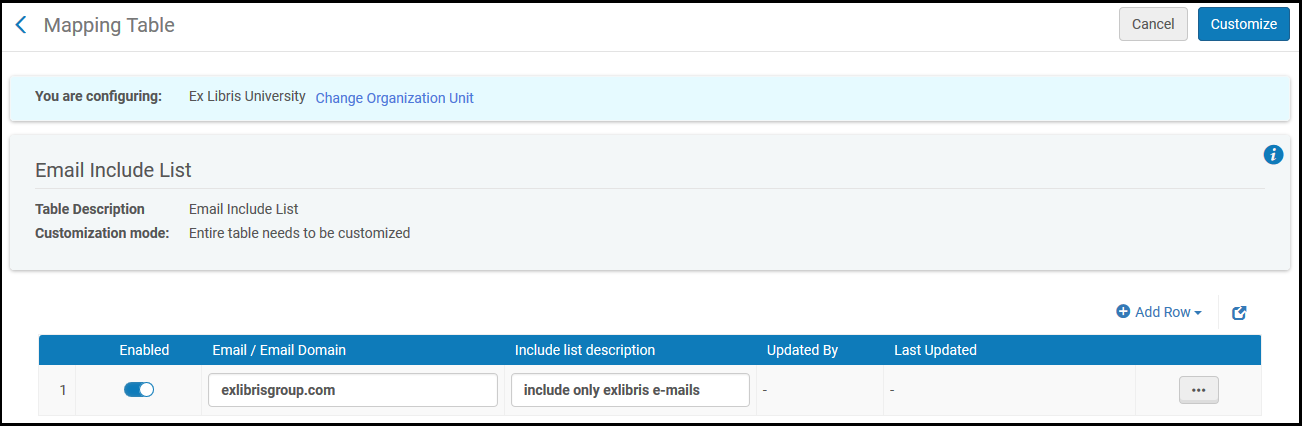
Eメール使用リストマッピングテーブル
ドメインとアドレスを追加・削除・有効化/無効化できます。Almaは、アクティブなアドレスやドメインにのみEメールを送信します。
ドメインは実装運用環境でのみ機能し、サンドボックス環境では機能しません。
テスト中に許可されるS/FTP接続の設定
許可されるS/FTP接続を設定するには、次の役職が必要です。
- 総合システム管理者
この機能は、a) サンドボックス環境か、b) なお実装/テスト段階にあり、まだ設定が認められていないお客様のAlma実稼働環境でのみ使用できます。
Almaでは、テスト中に機関の通信に使用することを許可されたS/FTP接続を定義できます。これにより、不要なファイル転送が回避されます。Almaが他のS/FTP接続の使用を試みることはありません。
S/FTPがこのテーブルのアドレスに制限されるのは、少なくとも1つのアドレスがこのテーブルで定義されている場合のみです。このテーブルのエントリすべてを完全に削除しないでください。このテーブルに何も入力されていない場合、Almaの任意の場所に入力されたアドレスに対して、無制限のS/FTP通信が有効になります。
S/FTPテスト接続は、FTP使用リストマッピングテーブルで設定します([設定メニュー] > [一般] > [外部システム] > [許可されるS/FTP接続])。マッピングテーブルの詳細については、「マッピングテーブル」を参照してください。
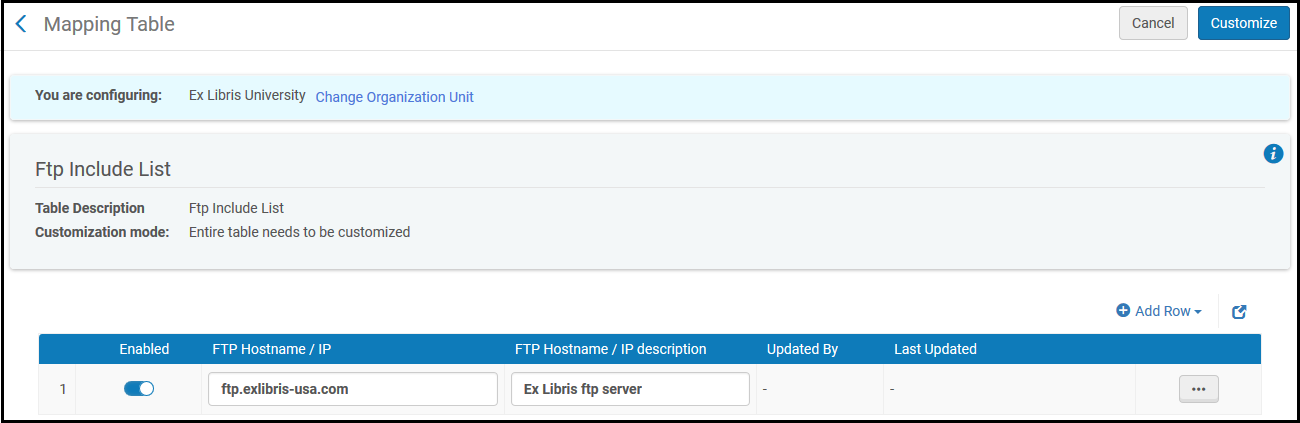
FTP使用リストマッピングテーブル
アドレスを追加・削除・有効化/無効化できます。